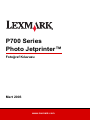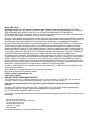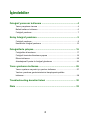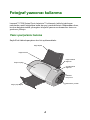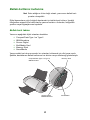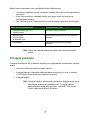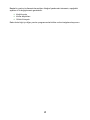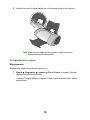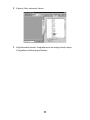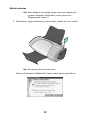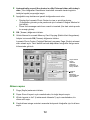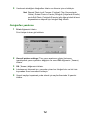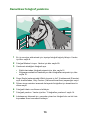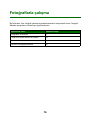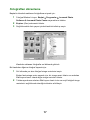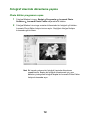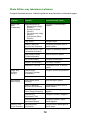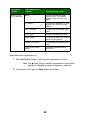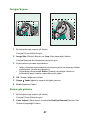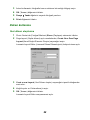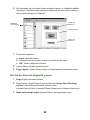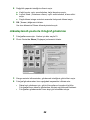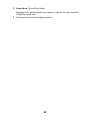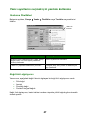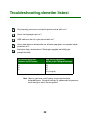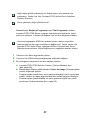Basım: Mart 2003
Aşağıdaki paragraf bu tür şartların yasalara aykırı olduğu ülkeler için geçersizdir. LEXMARK
INTERNATIONAL, INC. BU YAYINI “OLDUĞU GİBİ”, TİCARİ YA DA BELİRLİ BİR AMACA UYGUNLUK
GİBİ HERHANGİ BİR KONUDA DOLAYLI YA DA DOĞRUDAN GARANTİ VERMEKSİZİN
SAĞLAMAKTADIR. Bazı eyaletlerde, belirli konularda dolaylı ya da doğrudan garantilerin reddedilmesine
izin verilmez; bu nedenle, bu bildirim sizin için geçerli olmayabilir.
Bu yayın, teknik yanlışlıklar ya da yazım hataları içerebilir. Bu yayında açıklanan bilgilerde düzenli olarak
değişiklik yapılmaktadır; bu değişiklikler sonraki basımlara yansıtılacaktır. Hakkında bilgi verilen ürünler ya
da programlar üzerinde herhangi bir zamanda geliştirme çalışmaları ya da değişiklikler yapılabilir.
Bu yayın hakkındaki düşüncelerinizi Lexmark International, Inc., Department F95/032-2, 740 West New
Circle Road, Lexington, Kentucky 40550, U.S.A (ABD) adresine gönderebilirsiniz. İngiltere ve İrlanda
Cumhuriyeti için Lexmark International Ltd., Marketing and Services Department, Westhorpe House,
Westhorpe, Marlow Bucks SL7 3RQ adresine gönderin. Lexmark, sağladığınız bilgileri uygun olduğuna
inandığı herhangi bir şekilde, sizi yükümlülük almak zorunda bırakmadan kullanabilir veya dağıtabilir. Bu
ürünle ilgili ek yayınları 1-800-553-9727 nolu telefonu arayarak satın alabilirsiniz. İngiltere ve İrlanda'da
+44(0)8704 440 044 numaralı telefonu arayın. Diğer ülkelerde, satış noktanızla bağlantı kurun.
Bu yayında belirli ürünlerden, programlardan ya da hizmetlerden söz edilmesi, bu ürünlerin, programların
ya da hizmetlerin sizin ülkenizde de kullanıma sunulacağı anlamına gelmez. Herhangi bir ürün, program
ya da hizmetten söz edilmesi, yalnızca o ürünün, programın ya da hizmetin kullanılabileceği anlamına
gelmez. Geçerli fikri haklara aykırı olmayan ve işlevsel olarak eşit herhangi bir ürün, program ya da hizmet
kullanılabilir. Üretici tarafından açıkça belirtilenler dışında başka ürün, program veya hizmetlerle birlikte
çalışmasının değerlendirilmesi ve doğrulanması kullanıcının sorumluluğundadır.
Lexmark ve elmas şekli içeren Lexmark, Lexmark International, Inc.’in ABD’de ve/veya diğer ülkelerde
tescilli ticari markalarıdır.
Photo Jetprinter, Lexmark International, Inc'nin ticari markasıdır.
Diğer ticari markalar ilgili firmaların malıdır.
© 2003 Lexmark International, Inc.
Tüm hakları saklıdır.
UNITED STATES GOVERNMENT RIGHTS
This software and any accompanying documentation provided under this agreement are commercial
computer software and documentation developed exclusively at private expense.
FCC (Federal Communications Commission; Federal İletişim Komisyonu) uyumluluk bilgileri
bildirimi
Lexmark P700 Series Photo Jetprinter FCC Tüzüğü Bölüm 15'e göre Class B dijital aygıtlarla ilgili
sınırlamalara uygundur. Aygıtın çalışmasında aşağıdaki iki koşul geçerlidir:
(1) bu aygıt zararlı parazitlere neden olmaz ve
(2) bu aygıt, istenmeyen çalışmaya neden olabilecek parazitler de dahil olmak üzere, alınan tüm parazitleri
kabul eder.
Bu bildirimle ilgili sorular için:
Director of Lexmark Technology & Services
Lexmark International, Inc.
740 West New Circle Road
Lexington, KY 40550
(859) 232-3000
Ek uyumluluk bilgileri için çevrimiçi belgelere bakın.

3
İçindekiler
Fotoğraf yazıcınızı kullanma ...................................................... 4
Yazıcı parçalarını tanıma ..........................................................................4
Bellek kartlarını kullanma ..........................................................................6
Fotoğraf yazdırma ..................................................................................... 7
Kolay fotoğraf yazdırma ............................................................. 9
Fotoğraf yazdırma ..................................................................................... 9
Kenarlıksız fotoğraf yazdırma ................................................................. 15
Fotoğraflarla çalışma ............................................................... 16
Fotoğrafları düzenleme ...........................................................................17
Fotoğraf üzerinde düzenleme yapma .....................................................18
Düzen kullanma ...................................................................................... 22
Arkadaşlara E-posta ile fotoğraf gönderme ............................................24
Yazıcı yazılımını kullanma ........................................................ 26
Yazıcı ayarlarını seçmek için yazılımı kullanma ..................................... 27
Yazılımı yazdırma gereksinimlerinizi karşılayacak şekilde
kullanma .................................................................................................. 28
Troubleshooting denetim listesi ............................................. 30
Dizin ........................................................................................... 32

4
Fotoğraf yazıcınızı kullanma
Lexmark™ P700 Series Photo Jetprinter™ kullanarak, kaliteli siyah beyaz
metinlerden renkli fotoğraflara kadar her şeyi yazdırabilirsiniz. Başlamadan önce,
kurulum belgelerinizdeki yönergeleri izleyerek yazıcınızın donanımını kurun ve
yazılımını yükleyin.
Yazıcı parçalarını tanıma
Sayfa 5’teki tabloda parçaların her biri açıklanmaktadır.
USB kart
okuyucusu
Kağıt çıkış tepsisi
Erişim kapağı
Kağıt kılavuzu
Kağıt tepsisi
Kağıt besleme
düğmesi
Açma/kapama
düğmesi
Bellek kartı yuvaları

5
Not: Satın aldığınız ürüne bağlı olarak, yazıcınızın USB kart
okuyucusu ya da bellek kartı yuvaları olmayabilir.
Parça: Yapılan iş:
Erişim kapağı •Yazıcı kartuşlarını takma veya değiştirme.
•Kağıt sıkışmalarını giderme.
Kağıt kılavuzu Kağıdın yazıcıda düzgün ilerlediğini denetleme.
Kağıt besleme
düğmesi
•Yazıcıdan kağıt çıkarma.
•Yazdırmaya devam etme.
•Yazıcının durumunu denetleme.
Kağıt tepsisi Kağıdı yazıcıda dik tutma.
Güç düğmesi Yazıcıyı açar veya kapatır.
USB kart okuyucusu Bellek kartından bilgisayara veri aktarma.
Bellek kartı yuvaları Bellek kartından fotoğraflara erişme.
Kağıt çıkış tepsisi Yazıcıdan çıkan kağıdı tutma.
Güç kaynağı
bağlantı noktası
USB kablosu
bağlantı noktası

6
Bellek kartlarını kullanma
Not: Satın aldığınız ürüne bağlı olarak, yazıcınızın bellek kartı
yuvaları olmayabilir.
Dijital kameraların çoğu fotoğraf depolamak için bellek kartı kullanır. İçerdiği
fotoğraflara erişmek için bellek kartını yazıcınıza takın. Ardından, fotoğrafları
yazdırın veya bilgisayarınıza kaydedin.
Bellek kartı takma
Yazıcınız aşağıdaki dijital ortamları destekler:
• CompactFlash Type I ve Type II
• IBM Microdrive
• Secure Digital
• MultiMedia Card
• Memory Stick
• SmartMedia
Yazıcınızdaki kart okuyucusunda, bu ortamları kullanmak için dört yuva vardır.
Şekilde, desteklenen bellek kartlarının her birinin nereye takılacağı gösterilmiştir.
CompactFlash Type I ve Type II,
IBM Microdrive
Memory Stick
Secure Digital,
MultiMedia Card
SmartMedia

7
Bellek kartını takmadan önce, aşağıdaki bilgileri dikkate alın:
• Yazıcınız fotoğraflar için bir kerede bir kaynağı tanır. Bir kerede yalnızca bir
kart takın.
• Kart okuyucusunun üstündeki küçük ışık yanıp söner ve kart yerine
yerleştiğinde kapanır.
• Işık, kart okuyucusu bilgisayarınız ile veri alışverişi yapılırken yanıp söner.
Not: Üretici adı tabloda listelenen bellek kartı türlerinden farklı
olabilir.
Fotoğraf yazdırma
Fotoğraf yazdırmada en iyi sonucu almanız için aşağıdakileri kullanmanızı tavsiye
ederiz:
• Yazıcınız ile birlikte gelen fotoğraf yazılımı.
• Fotoğraf kartuşu. Kartuşlar hakkında daha fazla bilgi için, bkz: Lexmark
P700 Series Photo Jetprinter Kullanıcı Kılavuzu.
• Fotoğraf kağıdı
Not: Fotoğraf kağıdını yükleyip ve ayarlarınızı değiştirmeden önce,
düz kağıda yazdırmak isteyebilirsiniz. Fotoğraf kartları
hakkında daha fazla bilgi için, bkz: Lexmark P700 Series
Photo Jetprinter Kullanıcı Kılavuzu.
Bu tür bir kart yerleştirirken: Şunlardan emin olun:
• CompactFlash Type I ve II
• IBM Microdrive
İsim etiketi yazıya dönüktür.
• Memory Stick
• Secure Digital
• MultiMedia Card
Altın temas bölgesi yazıcının aksi yönüne
dönüktür.
• SmartMedia Altın temas bölgesi yazıcıya doğru
dönüktür.

8
Başka bir yazılım kullanarak kenarlıksız fotoğraf yazdırmak isterseniz, aşağıdaki
ayarları el ile değiştirmeniz gerekebilir:
• Kağıt boyutu
• Kenar boşlukları
• Görüntü boyutu
Daha fazla bilgi için diğer yazılım programınızla birlikte verilen belgelere başvurun.

9
Kolay fotoğraf yazdırma
Bu bölümde, bellek kartından fotoğraf yazdırmayı ve kenarlıksız fotoğraf
yazdırmayı öğreneceksiniz.
Fotoğraf yazdırma
Fotoğraf kağıdı yükleme
1
En çok 25 yaprak kaplanmış kağıt, fotoğraf kağıdı veya parlak kağıdı,
tepsinin sağ tarafına karşı dikey olarak yükleyin.
• Kağıdınızla ilgili yönergeler verilmişse, dikkatle okuyun.
• Parlak veya kaplanmış yüzün size dönük olmasına dikkat edin.
• Kağıdı yazıcı içine sokmak için zorlamayın.

10
2 Kağıt kılavuzunu fotoğraf kağıdının sol kenarına kaydırın ve sıkıştırın.
Not: Letter boyutlu kağıt kullanıyorsanız, kağıt kılavuzunu
ayarlamaya gerek kalmayabilir.
Fotoğraflarınıza erişme
Bilgisayardan
Bilgisayarda kayıtlı fotoğraflara erişmek için:
1 Başlat Programlar Lexmark Photo Center (Lexmark Fotoğraf
Merkezi) seçeneklerini tıklatın.
Lexmark Fotoğraf Merkezi programı Page (Sayfa) sekmesi etkin olacak
şekilde açılır.

11
2 Explore (Gez) sekmesini tıklatın.
3 Sağ bölmedeki dizinde, fotoğraflarınızın bulunduğu klasörü seçin.
Fotoğraflar sol bölmede görüntülenir.

12
Bellek kartından
Not: Satın aldığınız ürüne bağlı olarak, yazıcınızın bellek kartı
yuvaları olmayabilir. Bellek kartı yuvası yoksa, bkz:
“Bilgisayardan” sayfa 10.
1 Bellek kartını uygun bellek kartı yuvasına takın. Yardım için, bkz: sayfa 6.
Not: Bir kerede yalnızca bir kart takın.
Memory Card Inserted (Bellek Kartı Takılı) iletişim kutusu görüntülenir:

13
2 Automatically save all the photos in a My Pictures folder with today’s
date (Tüm fotoğrafları Resimlerim klasörüne otomatik olarak bugünün
tarihiyle kaydet) seçeneğini seçin.
3 Aşağıdaki onay kutularının işaretli olduğundan emin olun:
• Display the Lexmark Photo Center to view or print the photos
(Fotoğrafları görmek ya da yazdırmak için Lexmark Fotoğraf Merkezi’ni
görüntüle).
• Show this message each time a card is inserted (Her kart sokuluşunda
bu mesajı göster).
4 OK (Tamam) düğmesini tıklatın.
5 Görüntülenen bir sonraki Memory Card Copying (Bellek Kartı Kopyalama)
iletişim kutusunda OK (Tamam) düğmesini tıklatın.
Lexmark Photo Center (Fotoğraf Merkezi) programı Page (Sayfa) sekmesi
etkin olarak açılır. Takılı bellek kartı nda depolanan fotoğraflar simge resim
bölmesinde görünür.
Düzen seçme
1
Page (Sayfa) sekmesini tıklatın.
2 Paper Size of layout: açılır menüsünden, bir kağıt boyutu seçin.
3 Which layouts to list? (Listelenecek düzenler?) açılır menüsünden, bir
düzen stili seçin.
4 Sayfa düzeni simge resimleri arasında ilerleyerek fotoğraflar için bir düzen
seçin.
Sayfa düzeni
simge
resimleri
arasında
ilerlemek için
burayı tıklatın.
Aceleniz
varsa,
listelenen
seçeneklerden
birini tıklatın.

14
5 Yazdırmak istediğiniz fotoğrafları tıklatın ve düzenin içine sürükleyin.
Not: Repeat Photo to all Frames (Fotoğrafı Tüm Çerçevelerde
Yinele), Rotate Photo in Frame (Fotoğrafı Çerçevede Döndür)
ya da Edit Photo (Fotoğrafı Düzenle) gibi diğer görüntü düzeni
seçeneklerine ulaşmak için fotoğrafı sağ tıklatın.
Fotoğrafları yazdırma
1
Print düğmesini tı klatın.
Print iletişim kutusu görüntülenir.
2 View all printer settings (Tüm yazıcı ayarlarını göster) kutusunu
işaretleyerek yazı cı ayarlarını değiştirin ve sonra OK düğmesini (Tamam)
tıklatın.
3 OK (Tamam) düğmesini tıklatın.
4 Lekelenmeyi önlemek için, yazıcıdan çıkan her fotoğrafı alın ve üst üste
koymadan önce kurumasını bekleyin.
5 Geçerli sayfayı kapatmak ya da silmek için sayfa düzeninde X işaretini
tıklatın.

15
Kenarlıksız fotoğraf yazdırma
1 En iyi sonuçları elde etmek için, tepsiye fotoğraf kağıdı yükleyin. Yardım
için bkz: sayfa 9.
2 Fotoğraf Merkezi’ni açın. Yardım için bkz: sayfa 29.
3 Yazdırmak istediğiniz fotoğrafı açın.
• Bellek kartından fotoğrafa erişmek için, bkz: sayfa 12.
• Bilgisayarınızdaki bir klasörde yer alan fotoğraflara erişmek için, bkz:
sayfa 10.
4 Page (Sayfa) sekmesindeki Which layouts to list? (Listelenecek Düzenler)
açılır menüsünden, Only Custom (Yalnızca Kenarlıksız) seçeneğini seçin.
5 Düzen simge resimleri arasında ilerleyerek fotoğraflar için kenarlıksız bir
düzen seçin.
6 Fotoğrafı tıklatın ve düzene sürükleyin.
7 Fotoğrafı yazdırın. Yardım için bkz: “Fotoğrafları yazdırma” sayfa 14.
8 Lekelenmeyi önlemek için, yazıcıdan çıkan her fotoğrafı alın ve üst üste
koymadan önce kurumasını bekleyin.

17
Fotoğrafları düzenleme
Başka bir klasörde saklanan fotoğraflara erişmek için:
1 Fotoğraf Merkezi’ni açın. Başlat Programlar Lexmark Photo
Software Lexmark Photo Center seçeneklerini tıklatın.
2 Explore (Gez) sekmesini tıklatın.
3 Sağ bölmedeki dizin yapısı içinde klasörünüzübulup seçin.
Klasörde saklanan fotoğraflar sol bölmede görünür.
Bir klasörden diğerine fotoğraf taşımak için:
1 Sol bölmede yer alan fotoğraf simge resimlerini seçin.
Birden fazla simge resim seçmek için, bir simge resmi tıklatın ve ardından
Ctrl tuşunu basılı tutarak diğer simge resimleri tıklatın.
2 Tıklatmaya devam ederken Ctrl tuşunu basılı tutun ve seçili fotoğraf simge
resimlerini sağ bölmede istediğiniz klasöre sürükleyin.

18
Fotoğraf üzerinde düzenleme yapma
Photo Editor programını açma
1
Fotoğraf Merkezi’ni açın. Başlat Programlar Lexmark Photo
Software Lexmark Photo Center seçeneklerini tıklatın.
2 Fotoğraf Merkezi’nin simge resimler bölmesinde bir fotoğrafı çift tıklatın.
Lexmark Photo Editor iletişim kutusu açılır. Seçtiğiniz fotoğraf iletişim
kutusunda görüntülenir.
Not: Bir kerede yalnızca bir fotoğraf üzerinde düzenleme
yapabilirsiniz. Başka bir fotoğraf düzenlemek için, aynı
adımları yineleyerek fotoğrafı başka bir Lexmark Photo Editor
iletişim kutusunda açın.

19
Photo Editor araç takımlarını kullanma
Fotoğraf düzenlemelerinizi, tabloda açıklanan araç takımlarını kullanarak yapın.
Tıklatılacak
seçenek...
Sonra tıklatılacak
seçenek...
Gerçekleştirdiği eylem...
Quick Fixes
(Hızlı
Düzeltmeler)
Aşağıdakilerden biri:
• Rotate Right (Sağa
Döndür)
• Rotate Left (Sola
Döndür)
• Flip Horizontal (Yatay
Döndür)
• Flip Vertical (Dikey
Döndür)
Fotoğrafın yönlendirmesini
değiştirir.
Crop (Kırp) Fotoğrafı kırpar.
Red-Eye Removal
(Kırmızı Göz Giderme)
Fotoğrafta gözlerdeki kırmızı
lekeleri kaldı rır.
One Click Level Fix (Bir
Tıklatmalık Düzeltme)
Karşıtlık ve parlaklığı ayarlar.
Brightness/Contrast
(Parlaklık/Karşıtlık)
Renk düzeylerini ayarlar.
Blur (Bulanıklaştır) Fotoğrafı bulanıklaştırır.
Sharpen (Keskinleştir) Görüntüyü netleştirir.
Despeckle (Temizle) Fotoğraftan benek ve lekeleri
kaldırır.
Image Size
(Görüntü
Boyutu)
Resize image
(Görüntüyü yeniden
boyutlandır)
Fotoğrafı yeniden boyutlandırır.
Crop (Kırp) Fotoğrafı kırpar.
Color Adjust
(Renk Ayarı)
Color Depth (Renk
Derinliği)
Renk derinliğini ayarlar.
Red-Eye Removal
(Kırmızı Göz Giderme)
Fotoğrafta gözlerdeki kırmızı
lekeleri kaldı rır.
Color Balance Levels
(Renk Denge Düzeyleri)
Fotoğrafın renk dengesini
değiştirir.
Colorize-Any
(Renklendir-Tüm)
Fotoğrafın renklerini değiştirir.
Colorize-Sepia
(Renklendir-Sepia)
Fotoğrafın renklerini sepia
olarak değiştirir.
Drawing Tools
(Çizim Araçları)
Selection/Arrow
(Seçim/Ok)
Ana görüntünün dikdörtgen bir
alanını seçer.

20
Değişikliklerinizi kaydetmek için:
1 File Save As (Dosya, Farklı Kaydet) seçeneklerini tıklatın.
Not: File Save (Dosya, Kaydet) seçeneklerini tıklatırsanız,
yaptığınız değişiklikler özgün fotoğrafınızı değiştirir.
2 Dosya adı ve türü girin ve Save düğmesini tıklatın.
Drawing tools
(Çizim araçları)
Metin Fotoğraf üzerinde bir metin
konumu seçer, Text iletişim
kutusunu açar ve metin girişi
sağlar.
Fill (Dolgu) Fotoğrafın bir parçasını ön alan
rengiyle veya seçili bir renkle
doldurur.
Pencil (Kalem) Fotoğraf üzerinde serbest çizim
yapılır.
Line (Çizgi) Fotoğraf üzerinde çizgi çizilir.
Eraser (Silgi) Fotoğrafın bir bölümünü siler ve
artalan rengini gösterir.
Paintbrush (Fırça) Fotoğraf üzerinde serbest resim
yapar.
Color Picker (Renk
Seçici)
Fotoğrafta kullanmak üzere
renk seçilir.
Tıklatılacak
seçenek...
Sonra tıklatılacak
seçenek...
Gerçekleştirdiği eylem...
Sayfa yükleniyor...
Sayfa yükleniyor...
Sayfa yükleniyor...
Sayfa yükleniyor...
Sayfa yükleniyor...
Sayfa yükleniyor...
Sayfa yükleniyor...
Sayfa yükleniyor...
Sayfa yükleniyor...
Sayfa yükleniyor...
Sayfa yükleniyor...
Sayfa yükleniyor...
Sayfa yükleniyor...
-
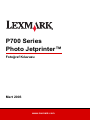 1
1
-
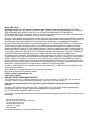 2
2
-
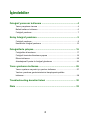 3
3
-
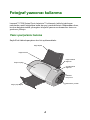 4
4
-
 5
5
-
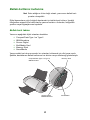 6
6
-
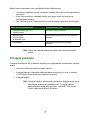 7
7
-
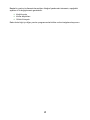 8
8
-
 9
9
-
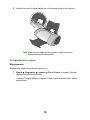 10
10
-
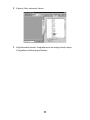 11
11
-
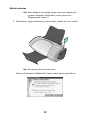 12
12
-
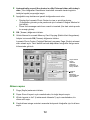 13
13
-
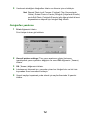 14
14
-
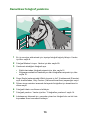 15
15
-
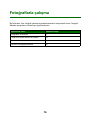 16
16
-
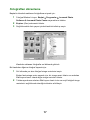 17
17
-
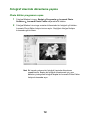 18
18
-
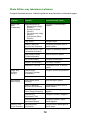 19
19
-
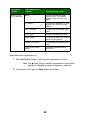 20
20
-
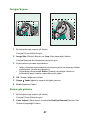 21
21
-
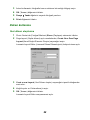 22
22
-
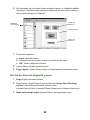 23
23
-
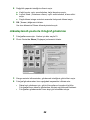 24
24
-
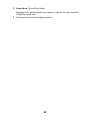 25
25
-
 26
26
-
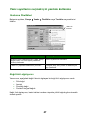 27
27
-
 28
28
-
 29
29
-
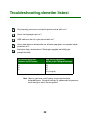 30
30
-
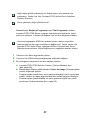 31
31
-
 32
32
-
 33
33
Diğer belgeler
-
Dell P513w All In One Photo Printer Kullanici rehberi
-
Dell V313w All In One Wireless Inkjet Printer Kullanici rehberi
-
Dell V515w All In One Wireless Inkjet Printer Kullanici rehberi
-
Dell V725w All In One Wireless Inkjet Printer Kullanici rehberi
-
Dell V525w All In One Wireless Inkjet Printer Kullanici rehberi
-
Dell 944 All In One Inkjet Printer Kullanici rehberi
-
Dell 810 All In One Inkjet Printer Kullanici rehberi
-
Dell 5535dn Mono Laser MFP Kullanici rehberi
-
Dell 966 All in One Inkjet Printer Kullanici rehberi